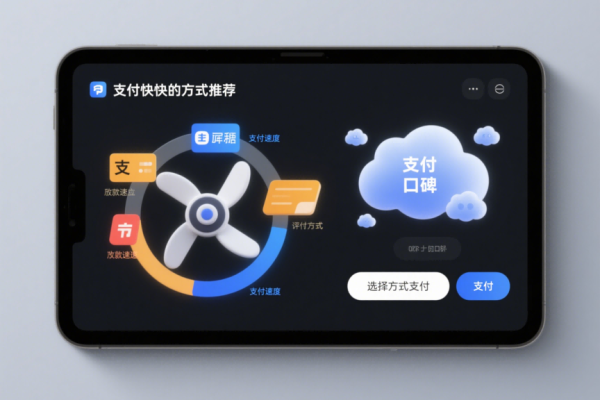虚拟机安装红旗Linux实现全屏的方法与技巧

在当今数字化的时代,多系统环境的使用变得越来越普遍,而虚拟机作为一种可以在一台计算机上模拟出多个独立计算机环境的工具,为我们提供了极大的便利。红旗 Linux 作为国产优秀的操作系统,具有安全、稳定等诸多特性,很多用户会选择在虚拟机中安装红旗 Linux 来进行体验和使用。在虚拟机中安装红旗 Linux 后,常常会遇到无法全屏显示的问题,这在一定程度上影响了使用的舒适度和效率。接下来,我们就详细探讨一下如何解决虚拟机中红旗 Linux 全屏显示的问题。
我们要明确不同虚拟机软件在处理红旗 Linux 全屏显示问题上有一些共性,但也存在一些差异。常见的虚拟机软件有 VMware Workstation 和 VirtualBox 等,下面我们分别针对这两种软件来介绍解决方法。
对于使用 VMware Workstation 虚拟机的用户来说,要实现红旗 Linux 全屏显示,第一步是要安装 VMware Tools。这是 VMware 为虚拟机提供的一组工具,它可以增强虚拟机与主机之间的集成度,实现许多功能,包括全屏显示。打开红旗 Linux 虚拟机,在 VMware Workstation 的菜单栏中,选择“虚拟机” – “安装 VMware Tools”。此时,虚拟机会挂载一个包含 VMware Tools 安装文件的虚拟光驱。在红旗 Linux 系统中,打开文件管理器,找到挂载的虚拟光驱,将里面的 VMware Tools 压缩包复制到一个合适的目录,例如主目录下的“downloads”文件夹。
接下来,在终端中进入该文件夹,使用命令解压压缩包。例如,如果压缩包名为“VMwareTools – 10.3.23 – 17030940.tar.gz”,可以使用“tar -zxvf VMwareTools – 10.3.23 – 17030940.tar.gz”命令进行解压。解压完成后,进入解压后的文件夹,执行“sudo./vmware – installer.pl”命令,按照提示完成安装过程。安装完成后,重启虚拟机。重启后,按下“Ctrl + Alt + Enter”组合键,就可以尝试让红旗 Linux 进入全屏显示模式。如果仍然无法全屏,可能需要检查 VMware Workstation 的显示设置,确保分辨率等参数设置合理。
而对于使用 VirtualBox 虚拟机的用户,要实现全屏显示,需要安装 Guest Additions。在 VirtualBox 的菜单栏中,选择“设备” – “插入 Guest Additions CD 镜像”。在红旗 Linux 系统中,打开文件管理器,找到挂载的虚拟光驱,双击运行里面的“VBoxLinuxAdditions.run”文件。在终端中可能需要使用“sudo./VBoxLinuxAdditions.run”命令来执行该文件。安装过程中可能会提示输入密码等信息,按照提示操作即可。安装完成后,重启虚拟机。重启后,在 VirtualBox 窗口中,点击“查看” – “全屏模式”,看是否能够实现红旗 Linux 的全屏显示。如果还是不行,可以尝试调整虚拟机的显示设置,比如调整分辨率和缩放比例等。
除了上述通过安装相关工具来实现全屏显示的方法外,有时候也可能是红旗 Linux 系统本身的显示设置问题。我们可以在红旗 Linux 系统中,找到“设置” – “显示”选项,在这里可以手动调整分辨率、缩放比例等参数,尝试不同的组合,看是否能够达到全屏显示的效果。还可以检查虚拟机的硬件加速设置,确保硬件加速功能开启,这也有助于提高显示性能和实现全屏显示。
在解决虚拟机中红旗 Linux 全屏显示问题的过程中,可能会遇到各种不同的情况和错误提示。这时候,我们需要保持耐心,仔细分析错误信息,通过查阅相关的技术文档、论坛帖子等方式来寻找解决方案。有时候,还可以尝试更新虚拟机软件和红旗 Linux 系统到最新版本,因为新版本可能会修复一些已知的显示问题。只要我们按照正确的步骤和方法去尝试,就能够解决虚拟机中红旗 Linux 无法全屏显示的问题,从而更加舒适地使用红旗 Linux 系统。